Uma dúvida muito comum entre os usuários do Windows XP não validado, é como validá-lo. Portanto vou ensinar aqui como fazer este procedimento muito útil para os usuários caseiros.
Mas antes, porque é importante você validar seu Windows? Porque somente através da validação seu sistema vai ficar 100% funcional. Será possível fazer download de todas as atualizações pelo Windows Update e seu Windows passará a ser identificado como Software Original. [[Tutorial por Edson Nóbrega em sospcbrasil.blogspot.com]]
Se você tentar fazer uma atualização e seu Windows não estiver validado, será instalado um sofware chamado: WGA (Windows Genuiune Advantage). Este software vai detectar se seu Windows é original, e caso não for, vai exibir diversas mensagens dizendo que você foi vítima de falsificação, pedindo para comprar o Windows original. Se isso já aconteceu com você, não se preocupe, aqui ensinarei também como remover este software.
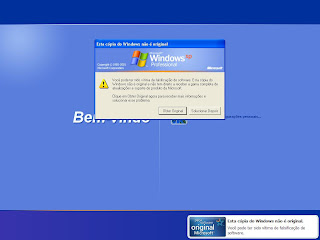 Esta tela geralmente é exibida para aqueles que fizeram atualização e não tem o Windows validado.
Esta tela geralmente é exibida para aqueles que fizeram atualização e não tem o Windows validado.
As informações e instruções contidas aqui foram préviamente testadas e aprovadas pelo autor desta postagem, e são publicadas com fins educacionais apenas. No entanto não nos responsabilizamos pelo mau uso das informações aqui citadas e quaisquer transtornos que as mesmas poderão vir a causar.Se você tentar fazer uma atualização e seu Windows não estiver validado, será instalado um sofware chamado: WGA (Windows Genuiune Advantage). Este software vai detectar se seu Windows é original, e caso não for, vai exibir diversas mensagens dizendo que você foi vítima de falsificação, pedindo para comprar o Windows original. Se isso já aconteceu com você, não se preocupe, aqui ensinarei também como remover este software.
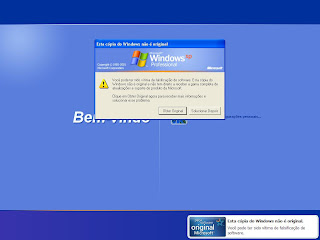 Esta tela geralmente é exibida para aqueles que fizeram atualização e não tem o Windows validado.
Esta tela geralmente é exibida para aqueles que fizeram atualização e não tem o Windows validado.[[Tutorial por Edson Nóbrega em sospcbrasil.blogspot.com]]
Existem vários procedimentos para a validação do Windows. Vou postar um rápido e fácil, que testei e aprovei.Valide seu Windows XP:
1- Faça o download do programa Keyfinder (262kb) através dos links abaixo:
Rapidshare ou Megaupload (Megarotic) (Nota: O Keyfinder é um programa executável, livre de vírus, não havendo necessidade de ser instalado)
2- Abra o arquivo que você fez o download. (Nota: Para abrir este arquivo, você precisa ter o programa WinRar instalado em seu PC. Você pode fazer o download do WinRar clicando aqui ou aqui.)
4- Execute o arquivo keyfinder.exe . Você verá o número da CD-Key atualmente instalada em seu PC. (Nota: É interessante tomar nota deste código, caso no futuro você queira retornar à sua CD-Key antiga)
5- Clique em Options e depois em Change Windows Key
6- Na tela que aparecer digite o seguinte CD-Key: THMPV-77D6F-94376-8HGKG-VRDRQ
e clique em Change.
7- Para confirmar se a mudança está feita, feche o Keyfinder e execute-o novamente. Sua nova CD-Key já deverá estar em vigor.
8- Reinicie o seu PC
9- Se em seu PC aparecia a mensagem do Windows Genuine Advantage (WGA), ela já não deve mais aparecer.
10- Para comprovar se seu computador é reconhecido como original faça o teste no próprio site da Microsoft clicando aqui, e depois em Validar o Windows, no lado direito da tela. Ou então faça uma atualização pelo Windows Update.
1- Faça o download do programa Remove WGA (943kb) através dos links: Megaupload ou Rapidshare.
2- Abra o arquivo que você fez o download. (Nota: Para abrir este arquivo, você precisa ter o programa WinRar instalado em seu PC. Você pode fazer o download do WinRar clicando aqui ou aqui.)
3- Dentro deste arquivo, execute o arquivo de nome 01-RemoveWGA.exe e clique em SIM.
4- Em seguida execute o arquivo 02-kb905474_1.5.540.0.exe e clique em Accept.
5- Aguarde os arquivos serem carregados. Clique em Avançar e depois em Concluir.
5- Reinicie o seu PC. A mensagem do Windows Genuine Advantage (WGA) não deve mais aparecer.

1- Faça o download do programa Keyfinder (262kb) através dos links abaixo:
Rapidshare ou Megaupload (Megarotic) (Nota: O Keyfinder é um programa executável, livre de vírus, não havendo necessidade de ser instalado)
2- Abra o arquivo que você fez o download. (Nota: Para abrir este arquivo, você precisa ter o programa WinRar instalado em seu PC. Você pode fazer o download do WinRar clicando aqui ou aqui.)
[[Tutorial por Edson Nóbrega em sospcbrasil.blogspot.com]]
3- Dentro deste arquivo abra a pasta Validação do XP. E a seguir clique duas vezes em kf151.zip para abrí-lo.4- Execute o arquivo keyfinder.exe . Você verá o número da CD-Key atualmente instalada em seu PC. (Nota: É interessante tomar nota deste código, caso no futuro você queira retornar à sua CD-Key antiga)
5- Clique em Options e depois em Change Windows Key
6- Na tela que aparecer digite o seguinte CD-Key: THMPV-77D6F-94376-8HGKG-VRDRQ
e clique em Change.
7- Para confirmar se a mudança está feita, feche o Keyfinder e execute-o novamente. Sua nova CD-Key já deverá estar em vigor.
8- Reinicie o seu PC
9- Se em seu PC aparecia a mensagem do Windows Genuine Advantage (WGA), ela já não deve mais aparecer.
10- Para comprovar se seu computador é reconhecido como original faça o teste no próprio site da Microsoft clicando aqui, e depois em Validar o Windows, no lado direito da tela. Ou então faça uma atualização pelo Windows Update.
[[Tutorial por Edson Nóbrega em sospcbrasil.blogspot.com]]
Removendo a notificação de Software Falsificado (ou Windows Genuine Advantage):1- Faça o download do programa Remove WGA (943kb) através dos links: Megaupload ou Rapidshare.
2- Abra o arquivo que você fez o download. (Nota: Para abrir este arquivo, você precisa ter o programa WinRar instalado em seu PC. Você pode fazer o download do WinRar clicando aqui ou aqui.)
3- Dentro deste arquivo, execute o arquivo de nome 01-RemoveWGA.exe e clique em SIM.
4- Em seguida execute o arquivo 02-kb905474_1.5.540.0.exe e clique em Accept.
5- Aguarde os arquivos serem carregados. Clique em Avançar e depois em Concluir.
5- Reinicie o seu PC. A mensagem do Windows Genuine Advantage (WGA) não deve mais aparecer.
[[Tutorial por Edson Nóbrega em sospcbrasil.blogspot.com]]
-----------------------------------------------------------------------------------------
1 comentários:
administrador é o meu nome q eu botei quando criei a conta
Postar um comentário